1、 我们用网上下载的这张图片为例子来讲一下,它本身是白底,而且看得出,这不是专业影楼拍的,整个人物拍摄的光线都偏暗,对于初学者来说,调整起来稍稍有些难,如果你是新手,你只需关注前半部分的背景换色,以及人物边缘线的一些处理就好了,后面对于面部光线和皮肤的处理你可以忽略。

2、 首先,打开PS,单击“开始”按钮,选择你图片的存储位置,打开你要处理的图片。接着双击背景图层,因为背景图层目前是一个锁定的状态,双击是为了解锁,好方便后面的操作。看到“2”的上方有一把小锁,这就是说明背景图层处于一个锁定的状态。双击以后弹出新建图层的窗口,默认为图层0,单击确定即可完成解锁。

3、 然后打开通道面板,RGB模式的图片都有红、绿、蓝三个通道,我们把这三个通道都单击打开看看进行对比,哪一个通道人物与背景的黑白对比最强烈我们就复制哪个通道进行操作。
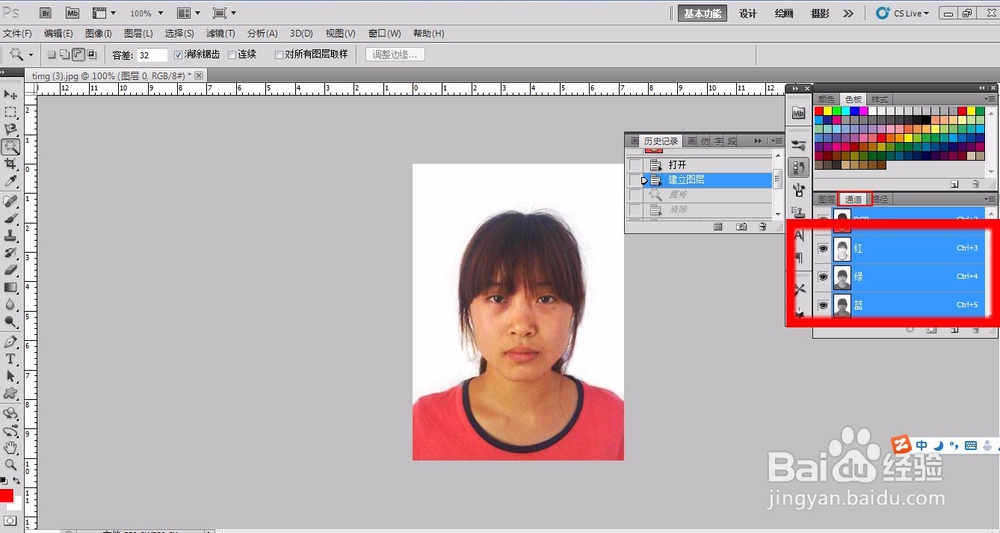
4、 对比过后发现是蓝色通道对比最强烈,便单击选择蓝色通道,右击复制通道为蓝副本。
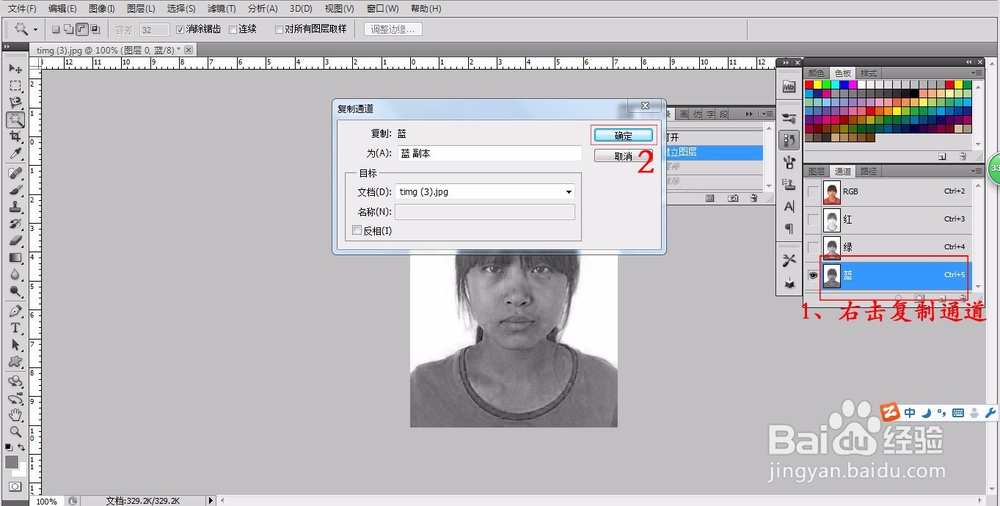
5、 单击蓝副本进行编辑。

6、 我们现在需要把人物的黑和背景的白区分得更明显,可用快捷键ctrl+L调出色阶面板,在上图框选的两个小三角中,黑色的这个向右滑动会使黑色更黑,白色的小三角向左滑动会使白色更白。滑动的时候要注意不要太过,当人物逐渐变黑,千万要保持在不影响白色背景的前提下,包括滑动白色小三角也一样,两者要相互均衡。
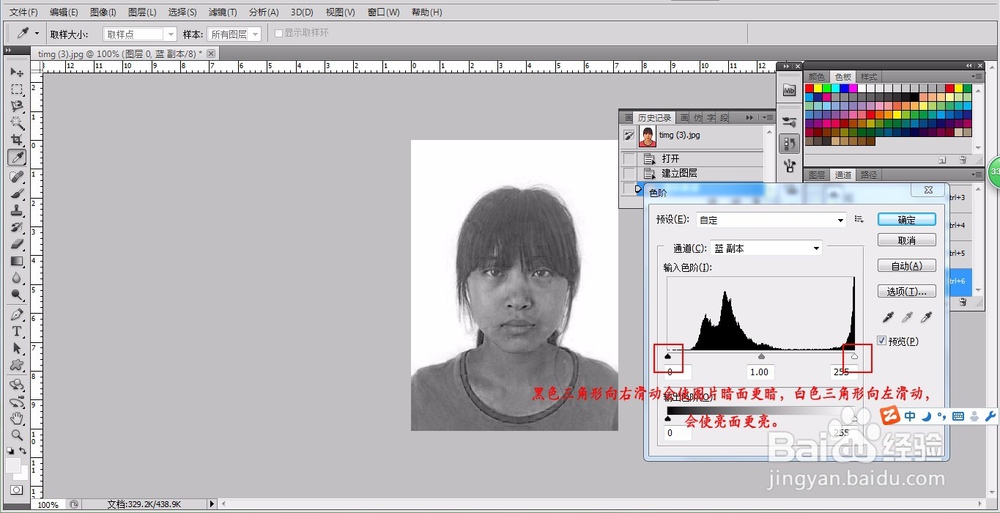
7、 滑动完成后就是像上图这样的效果。

8、 为了避免黑色的不均匀,导致一些小白点存在于缝隙间,我们还要用黑色画笔工具,放大图片来涂抹一下。上图的“1”就是画笔工具,“2”是调出填充颜色的面板,“3”是选择颜色,完毕以后单击确定,进行涂抹。

9、 颜色均匀以后,我们就要把需删除的图像载入选区,这里要使用到魔棒工具,如上图的“1”,它能把相同颜色的色区一并选择,接着要把“2”的“连续”去掉,这个“连续”的作用就是连在一起的相同色块才一并选择,不连在一起的相同色块的就不会一起选择。然后,用魔棒在图片白色区域的某一位置单击一下,便可以把白色区域完全选择。

10、 我们进入到RGB版面,先单击通道里的RGB通道,可一次性把红、蓝、绿通道一起选择。

11、 把蓝副本隐藏,单击左边方框的眼睛即可。

12、 此时,白色背景区域几乎被选择,按键盘的删除键把白色去除。

13、 打开图层面板,新建一个图层——图层1,用于填充新的背景色。

14、 在上述第7步里的“2"这个位置里选择颜色红色,alt+delete填充前景色,因为图层1在图层0的上面,所以把美女覆盖掉了,我们需要把图层1拉到图层0下面。

15、 现在我们会发现边缘这些地方还有很多白边没有弄干净,这时候我们可以用橡皮擦来擦一下。有些头发丝的地方我们可以灵活处理,不需要全部保留,为了美观也可以擦除掉一部分,如下图。当白边处理干净以后,换底就基本成功了。可是现在人物还是比较暗,严格来说我们还要调整下亮度。
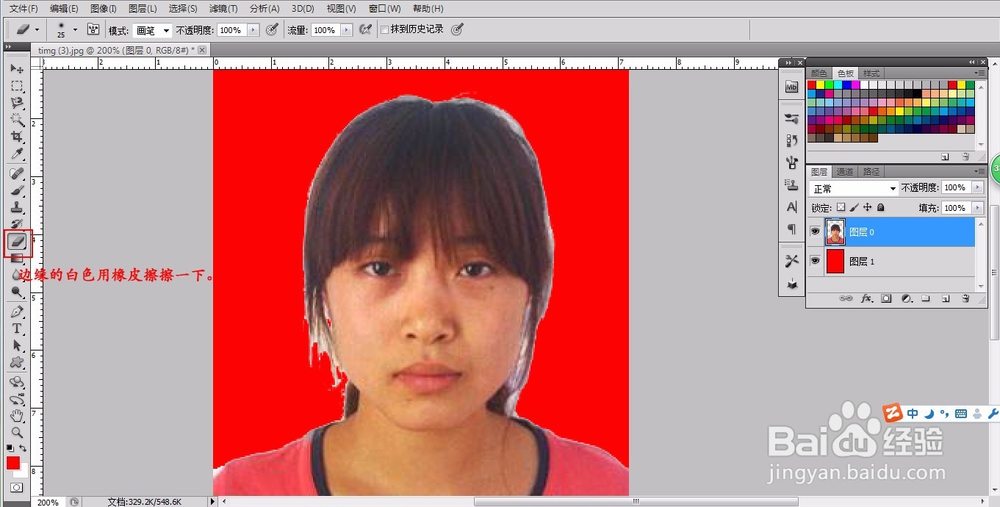
16、 ctrl+m调出曲线面板,把曲线往上拉,亮度总体提高。

17、 我们发现人物的色调总体比较灰的时候,还要加深明暗对比,ctrl+L调出色阶面板,把暗面加暗,亮度再提亮。
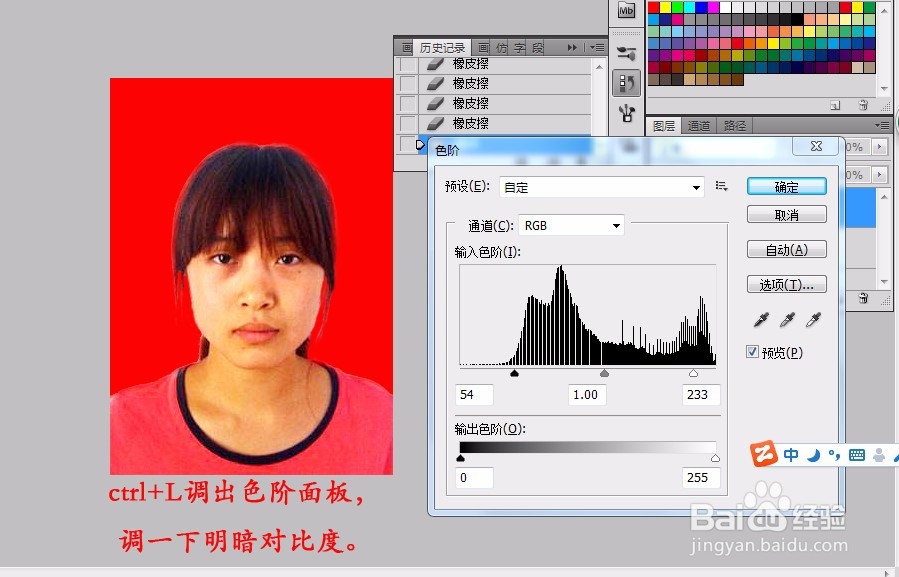
18、 由于面部还有一些瑕疵,我们可以自己安装一个磨皮滤镜,对人的面部皮肤进行磨皮。安装好以后单击滤镜,选择磨皮滤镜,在上图的红色方框框选起来的这部分参数里根据需要进行设置。

19、 磨过皮以后人物也会稍稍变得有些灰,这是我们还是要ctrl+L调出色阶面板进行明暗对比的调整。
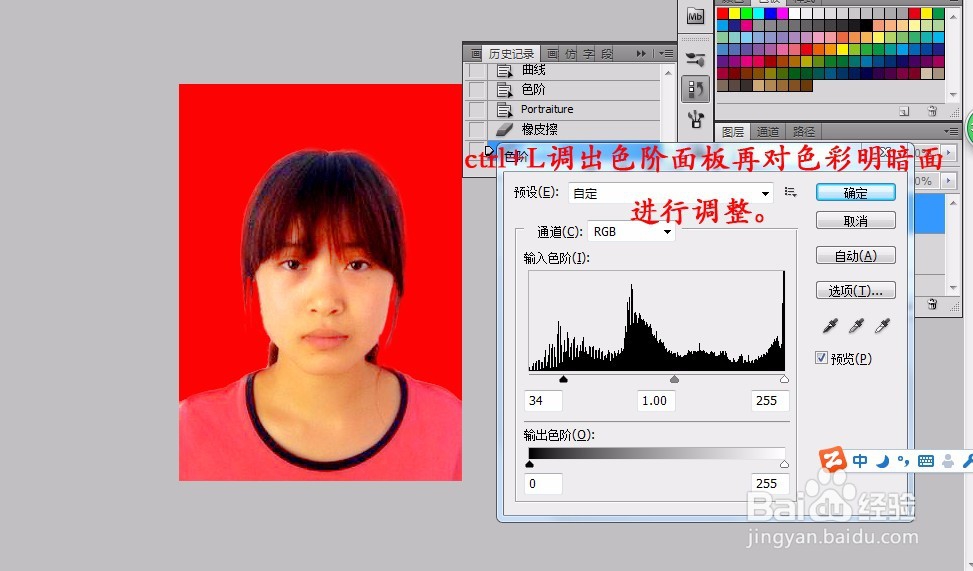
20、 最后完成以后需要保存,单击文件-存储为,弹出的窗口在格式这里选择jpeg格式,文件名你自己改一个,单击保存-确定就OK了。

21、 最后完成的成品就是上图这样的,大家也学起来吧,这样你就不用再出门花钱找人处理了。
